Instagram 비디오에 음악을 추가하는 방법
알아야 할 사항
- 누르다 너의 이야기, 사진이나 동영상을 찍습니다. 수도꼭지 스티커 > 음악.
- 그런 다음 음악을 찾으십시오. 수도꼭지 15 > 길이 설정 > 완료. 막대를 시작 부분으로 드래그하고 완료. 게시물을 설정합니다. 보내기 > 공유하다 > 너의 이야기.
- "옛날 방식": 노래를 재생하고 최소화합니다. Your Story를 누르고 동영상을 시작하세요. 나머지는 정상적으로 촬영하고 설정합니다. 보내기 > 공유하다 > 너의 이야기.
이 문서에서는 음악을 추가하는 방법에 대해 설명합니다. 인스 타 그램 이야기. 음악을 추가하는 가장 쉬운 방법 인스타그램 스토리 iOS 및 Android 기기에서 최신 버전의 공식 Instagram 앱에서 사용할 수 있는 특별한 음악 스티커를 사용하는 것입니다.
음악 스티커로 Instagram 스토리에 음악 추가
음악 스티커를 사용하여 Instagram 스토리에 음악을 추가하려면 아래 단계를 따르세요.
Instagram 앱을 열고 너의 이야기 왼쪽 상단 모서리에 있는 아이콘을 클릭하여 새 스토리를 만듭니다.
새 사진을 찍거나 갤러리에서 사진이나 비디오를 선택하십시오.
-
탭 스티커 상단 메뉴에서 아이콘. 웃는 얼굴의 포스트잇을 연상케 하는 것입니다.
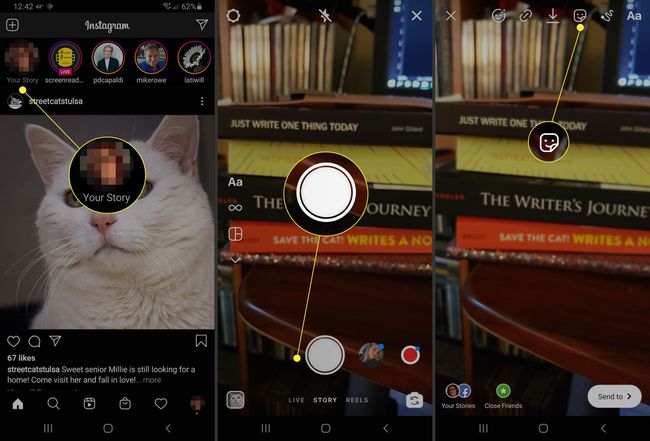
-
수도꼭지 음악.
음악 스티커를 사용하는 Instagram 스토리는 다음과 공유됩니다. 연결된 Facebook 계정 그러나 저작권 제한으로 인해 음악이 재생되지 않습니다. 인스타그램 스토리 비디오는 라이브 후 기기에 저장하고 앱에서 수동으로 Facebook에 업로드하여 음악을 그대로 유지한 상태로 Facebook 스토리로 업로드할 수 있습니다.
-
Instagram 스토리에서 사용하려는 음악 트랙을 찾습니다.
노래를 추가하기 전에 재생 아이콘을 탭하여 노래를 미리 볼 수 있습니다.
-
원하는 노래를 찾으면 앨범 표지를 탭하여 스토리에 추가하세요.
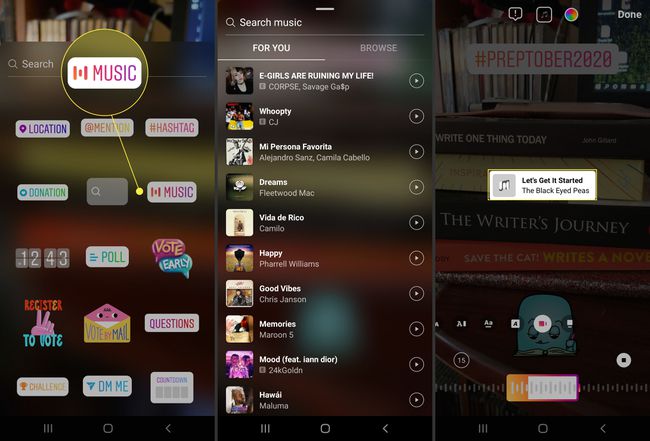
-
수도꼭지 15 스토리의 트랙 길이를 선택합니다.
저작권 제한으로 인해 트랙 길이가 제한됩니다. Instagram 스토리는 일반적으로 어쨌든 15초 미만이므로 이 제한은 많은 사람들에게 문제가 되지 않습니다.
-
수도꼭지 완료.

흰색 막대를 끌어 노래에서 사용하려는 부분을 선택합니다.
수도꼭지 완료.
-
탭 음악 다른 스타일을 선택하는 스티커.
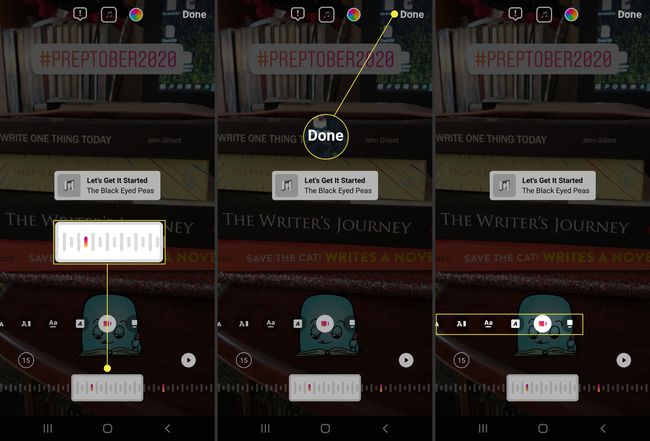
두 손가락으로 스티커를 집고 크기를 조정하고 이동합니다.
평소와 같이 다른 스티커, GIF 및 텍스트를 추가합니다.
수도꼭지 보내기 새 스토리를 Instagram 계정에 게시합니다.
-
선택하다 공유하다 옆에 너의 이야기.
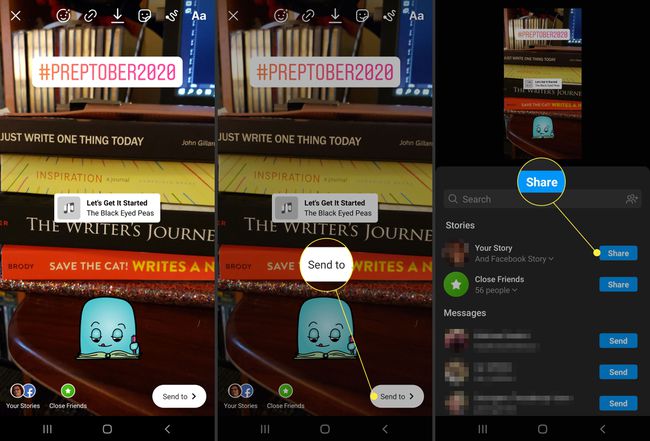
Instagram 게시물에 음악을 추가하는 방법 'Old Way'
Instagram Stories에 음악을 추가하는 이 세 번째 방법은 음악 스티커 기능이 출시되기 전에 모든 사람들이 비디오에 음악을 추가하는 방법입니다. 일반 동영상 포스트를 촬영할 때도 사용할 수 있습니다.
이 방법은 비공식적인 용량으로 음악을 추가하기 때문에 Instagram은 자동으로 저작권 침해 여부를 검색합니다. 감지되면 Instagram은 전체 비디오에서 모든 사운드를 제거합니다. 귀하의 계정은 폐쇄되지 않으며 법적 결과가 없습니다.
오래된 방법이지만 여전히 효과적이며 Instagram 앱에서 공식적으로 사용할 수 없는 음악 트랙을 통합하는 데 사용할 수 있습니다. 이것은 또한 각 노래에 대한 시간 제한도 제거합니다.
기기에서 선호하는 음악 앱을 열고 노래 재생을 시작합니다. 이 예에서는 스포티 파이.
백그라운드에서 재생 중인 노래로 앱을 최소화하고 Instagram을 엽니다.
수도꼭지 당신의 아바타 또는 작은 카메라 새로운 Instagram 스토리를 시작하려면 왼쪽 상단 모서리에 있는 아이콘을 클릭하세요.
녹화 버튼을 길게 눌러 동영상을 녹화하세요. 재생 중인 노래와 기타 모든 오디오가 비디오와 함께 녹음됩니다.
필터, 텍스트 및 gif를 추가하여 평소처럼 스토리를 계속 편집하세요.
준비가 되면 보내기 그것을 게시합니다.
-
선택하다 공유하다 옆에 너의 이야기.
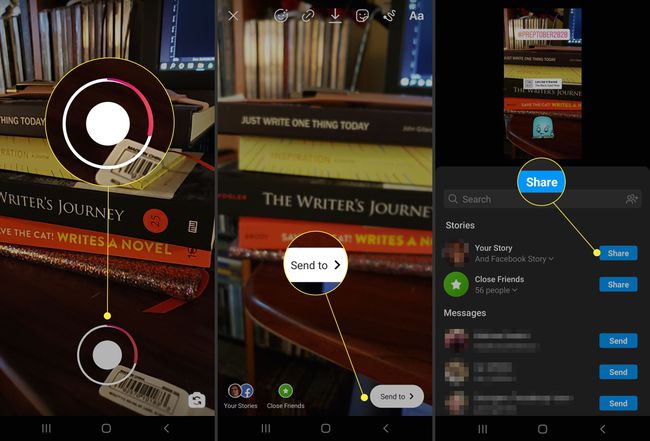
Instagram 비디오에 음악을 추가하는 방법
Instagram이 허용하는 동안 비디오 자르기 및 필터 추가 메인 피드에 업로드하는 동안 음악을 추가할 수 있는 방법은 없습니다. 즉, 다른 앱을 사용하여 비디오에 음악을 추가하고 저장한 다음 새로 편집된 이 비디오를 Instagram에 업로드해야 합니다.
다행히도 많은 iOS, Android 및 Windows에서 사용할 수 있는 무료 비디오 편집 앱 따라서 비디오 클립에 음악을 매우 쉽게 추가할 수 있습니다.
Instagram 비디오용 음악을 찾을 수 있는 곳
음악 스티커를 사용하여 Instagram 스토리에 음악을 추가하는 경우 스티커가 본질적으로 Spotify의 전체 라이브러리를 제공하므로 음악을 찾는 것에 대해 걱정할 필요가 없습니다.
그러나 세 번째 방법을 사용 중이거나 Instagram 비디오 게시물에 음악을 추가하려면 직접 사용할 트랙을 찾아야 합니다.
기술적으로 Spotify의 모든 노래를 사용할 수 있습니다. 아이튠즈, 또는 기타 음악 서비스를 제공하지만 귀하의 동영상은 저작권 침해로 신고될 수 있습니다. 가장 안전한 옵션은 온라인에서 사용할 수 있는 많은 웹사이트 중 하나의 로열티 프리 음악. 그들은 음악 사용에 대한 무료 및 유료 옵션을 제공하며 일반적으로 누구에게나 열려 있습니다.
또 다른 옵션은 다음을 사용하여 자신의 음악을 작곡하는 것입니다. 음악 제작 또는 작곡가 앱.
